Синтакса:
>> ИФ услов ТХЕН изјаве ЕНД ИФ;У следећој синтакси:
- Ако њега'с клаузула кључне речи за услов који треба започети.
- Стање: Након клаузуле 'ИФ', мора се испунити ограничење.
- Изјаве: Може бити било који део кода, нпр.г., изаберите, преузмите, ажурирајте, избришите. Ако се услов процијени као ИСТИНА, тада ће се извршити изрази након клаузуле 'ТХЕН'.
- ЕНДИФ: Крај је клаузуле „ИФ“. После ње, снага се премешта у следећу клаузулу.
Почнимо да разумемо Иф-тхен покретањем командне љуске МиСКЛ. Куцањем лозинке, спремни смо за полазак.

Пример 01: Функција МиСКЛ ИФ ():
Да бисмо стекли знање о наредби Иф, прво морамо да тестирамо функцију ИФ (). У доњем примеру дефинисали смо функцију ИФ () у СЕЛЕЦТ упиту и дали јој услов да провери да ли је 2 веће од 9 или не. Ако је услов ваљан, вратиће прву вредност после услова; иначе, друго. Како наш услов није важећи, зато се враћа „лажно“.
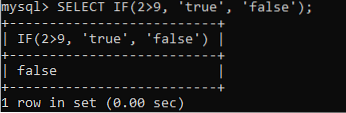
Претпоставимо „редослед“ табеле како је приказано на приложеној слици.
>> ОДАБЕРИ * ИЗ података.ред;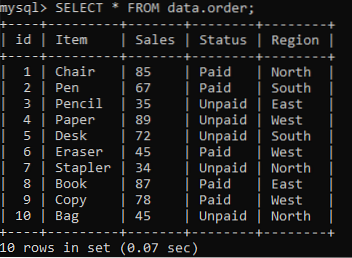
Погледајмо функцију ИФ () која се изводи на овој табели. Бирали смо три колоне. Ако колона „Статус“ има вредност „Плаћено“, тада ће метода ИФ () вратити „Одлично“, у супротном „Лоше“. Враћена вредност функције ИФ () биће сачувана у ново створеном времену извршавања у колони „Напомене“. Сада можемо видети излаз као што је приложено у наставку.
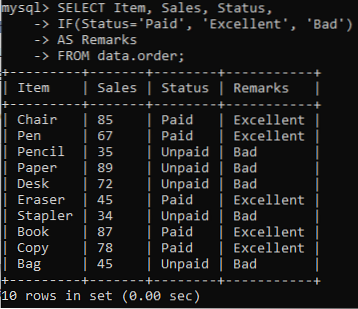
Пример 02: Изјава МиСКЛ ИФ-ТХЕН
Испробали смо функцију ИФ () у МиСКЛ командној линији. Покушајмо са новим примером наредбе ИФ-Тхен у МиСКЛ ГУИ-ју док користимо процедуре. Отворите МиСКЛ Воркбенцх 8.0 и прво се повежите са базом података.
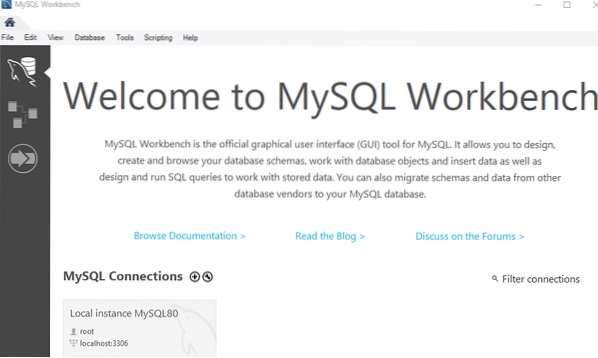
Радили смо на бази података „подаци“; онда морате да наведете наредбу 'усе дата' да бисте је користили у Воркбенцху. Притисните икону блица да бисте је покренули. Морате знати да изјаве Иф-тхен раде са процедурама складиштења, као што је приказано у наставку. Прогласили смо граничник кључних речи за покретање поступка складиштења. Поступак 'миРесулт' узима два аргумента. Након БЕГИН изјаве, имамо ИФ изјаву која проверава стање. Ако услов задовољава, тада ће се извршити наредба 'ТХЕН' и следећа наредба. Ако услов постане нетачан, тада ће бити примењени изрази иза „ЕНД ИФ“.
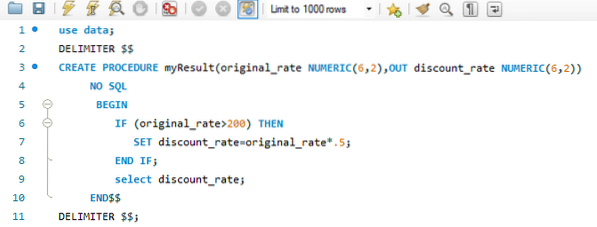
Како је поступак 'миРесулт' узео два аргумента, у њега морамо прослиједити двије вриједности.

Након прослеђивања вредности процедури спремања, морамо позвати процедуру да бисмо видели резултате наредбе Иф-тхен.

А резултат је дат у наставку. Израчунао је дисцоунт_рате преко изјаве Иф-тхен.

Ако желите поново да користите исту сачувану процедуру, прво морате да одустанете од ове процедуре помоћу доње наредбе ДРОП, а затим да је поново извршите.

Пример 03: Изјава МиСКЛ ИФ-ТХЕН-ЕЛСЕ
Идемо на неки шири ниво. Изјаву ИФ-Тхен-Елсе овог пута ћемо погледати користећи сачувану процедуру у нашем примеру. Погледајте доњу табелу, „студент“ са неким пољима у њој.
>> ОДАБЕРИ * ИЗ података.ученик;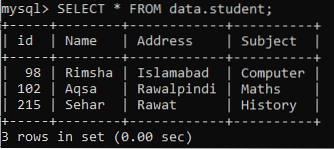
Пре свега, морате да користите базу података „подаци“ да бисте користили табелу „ученик“ у нашој процедури чувања. За то откуцајте наредбу испод у свом МиСКЛ терминалу за командну линију.
>> користити податке;
Сада прогласите граничник, а затим започните писање процедуре спремања. Команда 'ЦРЕАТЕ' користиће се за декларисање или креирање процедуре као и увек. Поступак „детаљи“ узима два аргумента. Након тога, поступак спремања започиње са кључном речи 'БЕГИН'. Реч „ДЕЦЛАРЕ“ коришћена је за дефинисање променљиве „Суб“ за субјекте. Упит 'СЕЛЕЦТ' кориштен је за одабир вриједности колоне 'Субјецт' из табеле 'студент' и спремање у ново декларисану варијаблу 'Суб'. Корисничка вредност „С_Субјецт“ упоредиће се са вредношћу колоне „Субјецт“. У изјави „ИФ“, ако се вредност „С_Субјецт“ коју обезбеди корисник подудара са вредношћу колоне „Субјецт“, тада ће се извршити релативни израз „ТХЕН“ заједно са својим изразима у оквиру. Овај поступак ће се обрађивати од прве изјаве „ИФ“ до друге, а затим треће изјаве „ЕЛСЕИФ“. Ако се последњи део 'ЕЛСЕИФ' не подудара са вредношћу коју је пружио корисник, тада ће се дати контрола изјави 'ЕНД ИФ'.
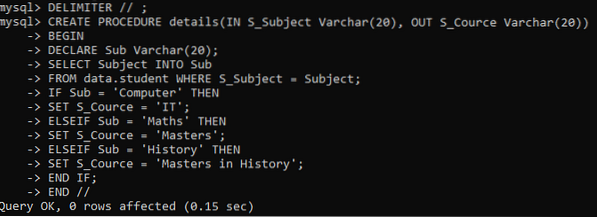
Завршимо граничник са наредбом испод.

Морамо позвати процедуру спремања извршавањем са упитом 'ЦАЛЛ' и наведеним аргументима у загради. Као што смо као вредност дали 'Математику', тада ће се генерирати нови ступац који ће изнијети изјаве 'ТХЕН' и 'СЕТ'.

Проверимо новостворену колону 'С_Цоурце' помоћу наредбе у наставку. Можете видети да имамо релевантан резултат према курсу „Математика“.
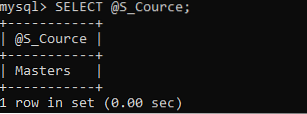
Позови поступак поново променом на првом аргументу, тј.е., предмет. Овог пута смо обезбедили предмет „Рачунар“.

Док одабирете вредност колоне „С_Цоурце“, можете видети да имамо вредност која се односи на предмет „Рачунар“, а то је „ИТ“.
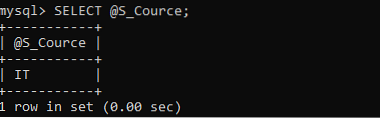
Још једном смо позвали процедуру као у наставку модификацијом на првом аргументу. Овог пута смо предали тему „Историја“.

Поновним позивањем колоне 'С_Цоурце' можете видети како имамо резултат 'Мастерс ин Хистори' у вези са недавно пруженом темом, е.г., Историја.
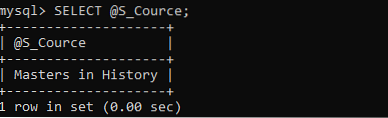
Закључак:
Урадили смо све примере који су потребни за разраду изјава Иф-тхен, е.г., Функција ИФ (), једноставна наредба Иф-тхен, наредба Иф-тхен-елсе.
 Phenquestions
Phenquestions


